手机如何关闭智能省电,当今社会手机已成为人们生活不可或缺的一部分,随着手机功能的不断增多和使用频率的提高,电池续航问题也成为了许多手机用户的困扰。为了解决这一问题,手机厂商纷纷推出省电模式,帮助用户延长电池使用时间。小米手机作为市场上备受欢迎的品牌之一,其省电模式操作简单且高效。本文将介绍小米手机省电模式的关闭步骤,让用户轻松关闭智能省电,享受更长久的手机使用时间。
小米手机省电模式关闭步骤
具体步骤:
1.我们首先要在手机里点击打开“设置”。
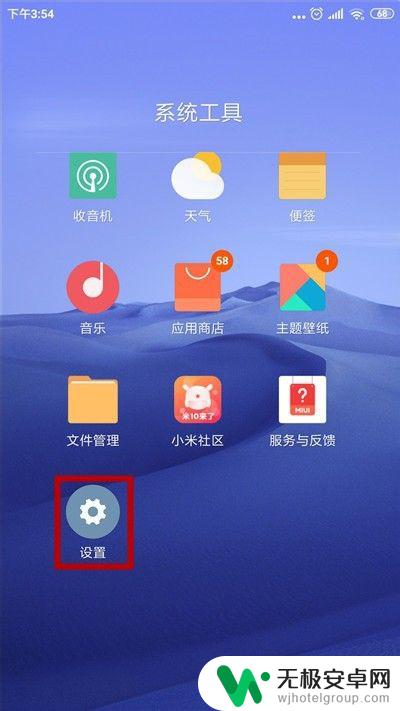
2.打开设置界面后,点击“电池与性能”。
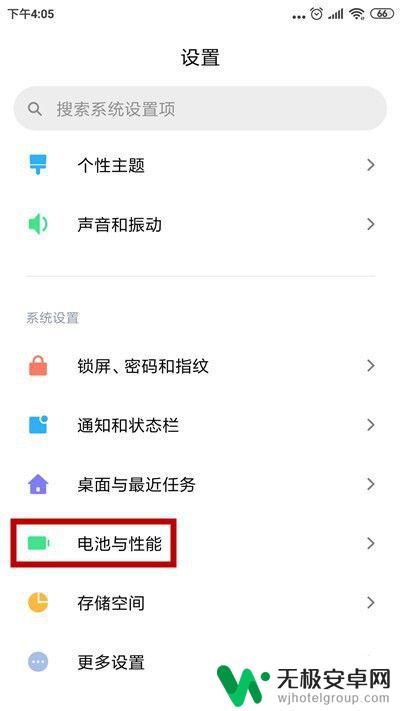
3.接下来,点击右上角的“设置”。
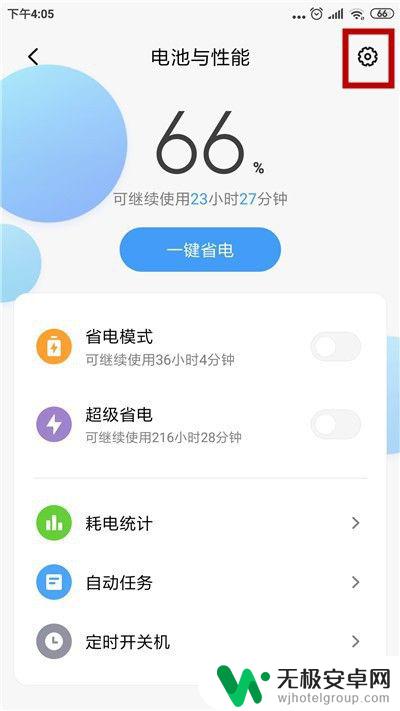
4.在设置中,点击打开“省电模式”。
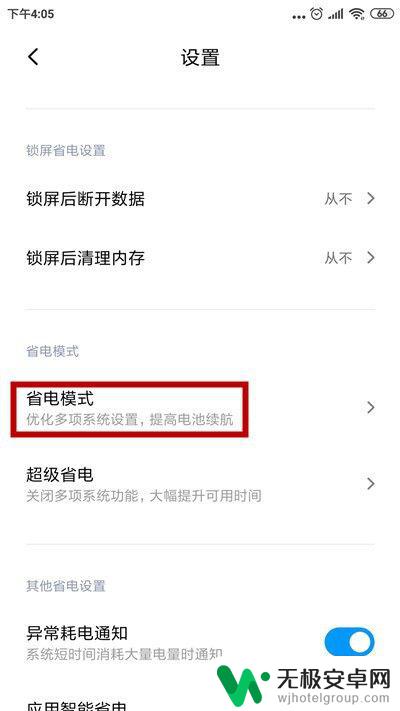
5.接下里,点击“省电模式”后开关。
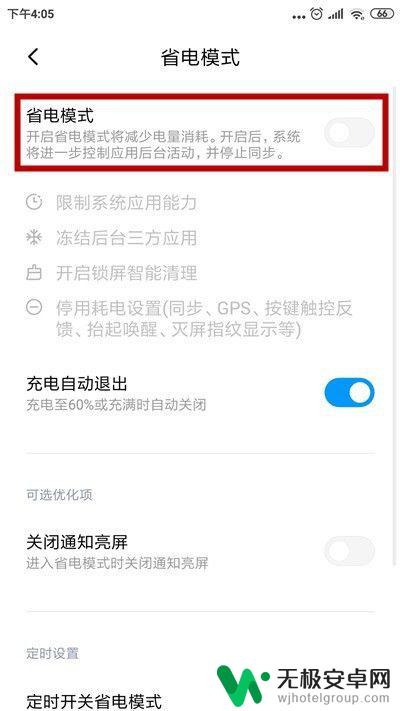
6.点击后变为灰色,这样就关闭省电模式。
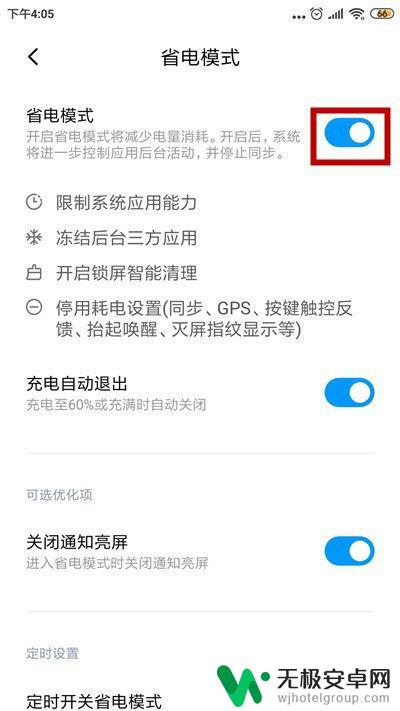
以上就是关于手机如何关闭智能省电的全部内容,有出现相同情况的用户可以按照小编的方法来解决。











